
Припремне радње
Таттелецом испоручује рутере различитих компанија, али сада се Ротек Рк-22200 сматра најпопуларнијим моделом, тако да ће сви даљи кораци бити анализирани користећи ову мрежну опрему као пример. Ако ваш уређај није такав, саветујемо вам да унесете његов модел у претрагу на нашој веб страници како бисте пронашли одговарајући водич за конфигурацију. Међутим, чак и упутства дата у наставку могу се сматрати универзалним, јер је принцип конфигурисања било ког рутера под Таттелецом-ом практично исти, а разликују се само веб интерфејси.
Прво повежите постојећи уређај са рачунаром да бисте приступили веб интерфејсу. Прочитајте више о овоме у посебном тематском материјалу на доњем линку.
Детаљније: Повезивање рутера са рачунаром

Први корак припремног рада је завршен, али то не значи да можете директно да пређете у интеракцију са Интернет центром. Сада се препоручује да проверите подешавање оперативног система који је одговоран за добијање ИП адресе и ДНС сервера за рутер. Ако вредности ових параметара поставите у аутоматски режим, то ће избећи могуће сукобе који могу настати приликом подешавања својстава ВАН-а у веб интерфејсу рутера. Јасне упуте о томе наћи ћете у доњем упутству.
Детаљније: Виндовс мрежна подешавања
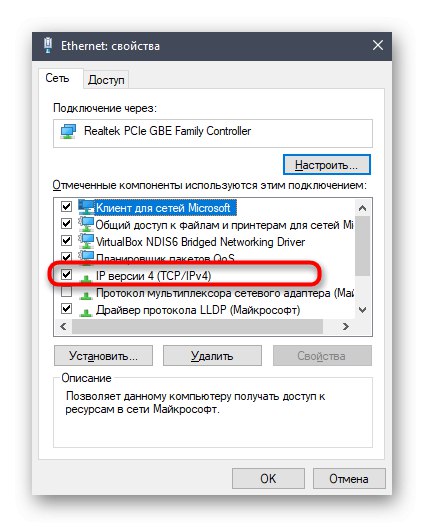
Овлашћење у веб интерфејсу
Све радње повезане са конфигурисањем понашања Ротек Рк-22200 или било ког другог рутера извршавају се преко његовог веб интерфејса, отвореног у прегледачу на циљном рачунару, који је повезан на мрежни уређај помоћу једне од доступних метода. Веб интерфејс се отвара одласком на стандардну адресу 192.168.1.1 или 192.168.0.1... Даље, постаје неопходно унети податке о ауторизацији у образац који се појави. Подразумевано изгледају корисничко име и лозинка админмеђутим, ови параметри се понекад разликују у зависности од произвођача рутера. Испод ћете пронаћи детаљан водич о томе како самостално одредити корисничко име и лозинку ако задате вредности не одговарају.
Детаљније: Дефинисање пријаве и лозинке за улазак у веб интерфејс рутера
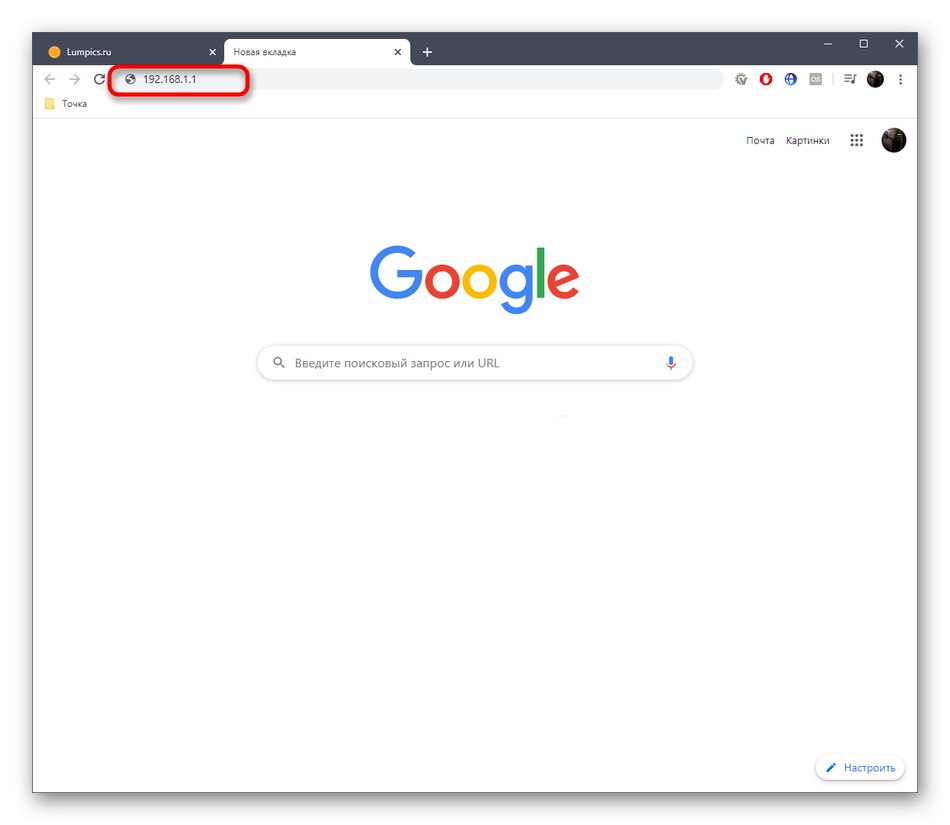
Постављање Таттелецом рутера
Припремни кораци су успешно завршени, а ауторизација је извршена у веб интерфејсу Ротек Рк-22200 или друге коришћене мрежне опреме. То значи да можете наставити са подешавањем. Све радње се изводе у ручном режиму, али неће вам требати много времена, посебно ако пажљиво следите следеће кораке. Конфигурацију смо поделили у фазе тако да сваки корисник разуме које манипулације треба извршити, а такође изолује за себе само потребна упутства.
Корак 1: Конфигуришите ВАН и ЛАН
Омогућавање везе са добављачем главни је задатак који се мора извршити приликом конфигурисања рутера. Кључ овде је одабир исправног протокола везе, који морате претходно проверити код свог добављача Интернет услуга. Даље, цео поступак изгледа што једноставније:
- У Интернет центру идите на одељак "Подешавање" и тамо изаберите ставку "ВАН"... Уклоните присутне интерфејсе ако постоје како не би било проблема са везом у будућности.
- Затим кликните на „Додај ВАН интерфејс“ и попуните образац који се појављује у складу са препорукама добављача. Ако одаберете динамичку ИП адресу, нису потребне промене, јер ће се сви подаци протокола аутоматски преузети. Ако говоримо о ПППоЕ, унесите корисничко име и лозинку које је пружио добављач.Отприлике исто би требало урадити са статичном ИП адресом, али уместо корисничког имена и приступног кључа уносе се сама адреса, маска подмреже и ДНС. По завршетку сачувајте промене и проверите да ли се појављује жични интернет када повежете ЛАН кабл са рачунаром. Ако је то случај, тада су сва подешавања тачна и можете наставити даље.
- Затим отворите другу категорију "ЛАН" да пређете на конфигурисање локалне мреже.
- Обавезно поставите стандардну ИП адресу
192.168.0.1а маска подмреже је255.255.255.0... Обавезно омогућите ДХЦП сервер тако да сваки клијент у локалној мрежи добије јединствену ИП адресу и на пример наведите њихов опсег192.168.0.2-192.168.0.64... При томе се уверите да је тренутна адреса192.168.0.1не спада у овај опсег јер га овај рачунар подразумевано користи и други корисници га не могу заузети. - Испод су опције ИПв6 и ДХЦПв6. У већини случајева не треба да омогућите ове протоколе, зато се уверите да су онемогућени или омогућите ако их добављач препоручује. Када завршите, кликните на "Применити" и "Сачувати"да би нова конфигурација ступила на снагу.
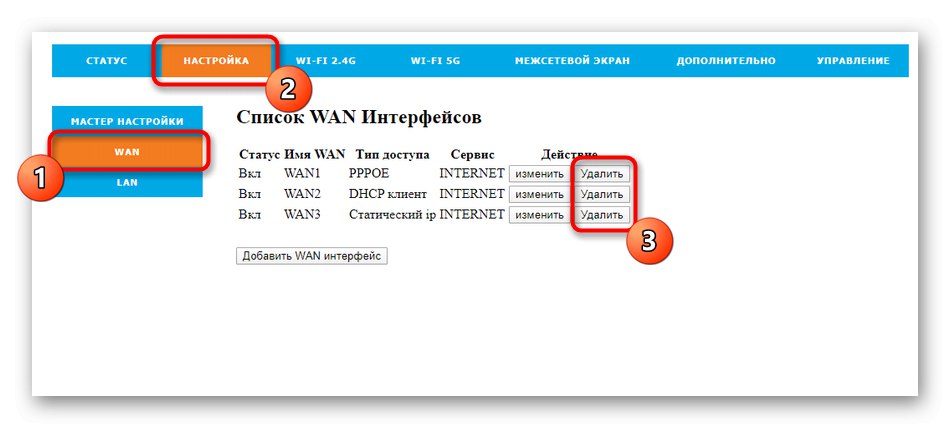
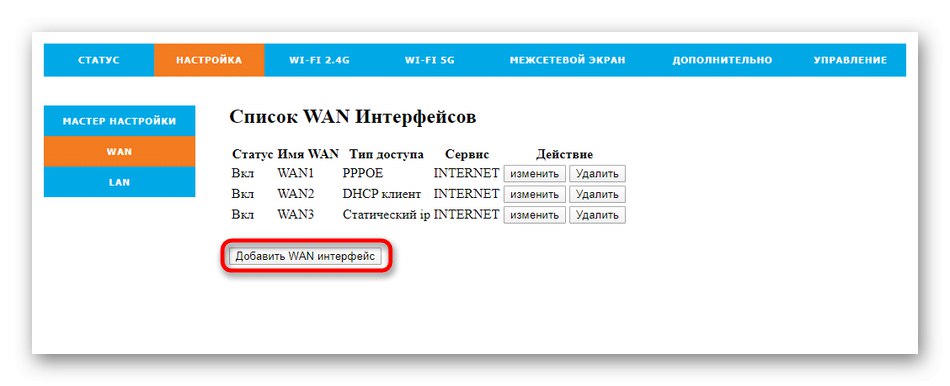
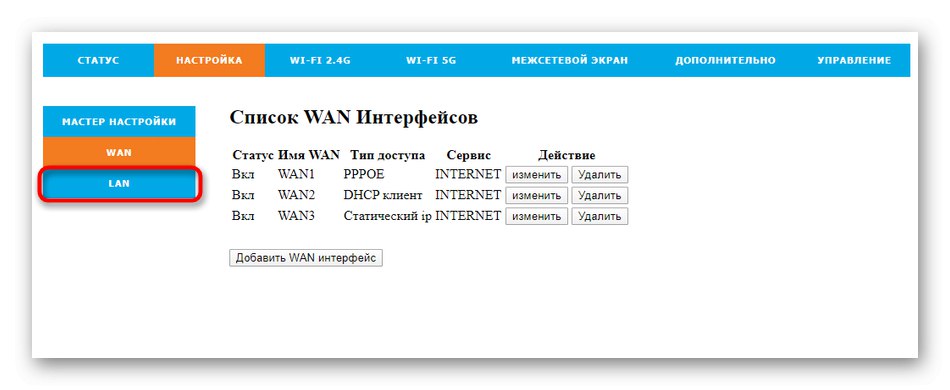
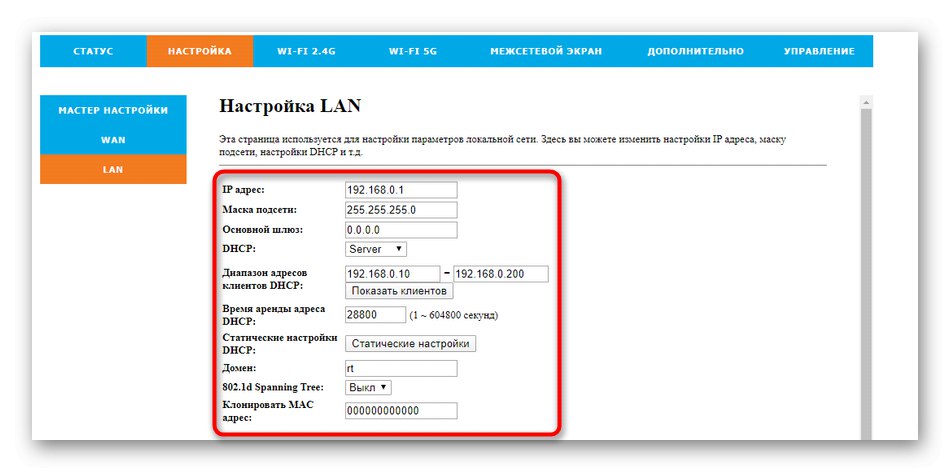
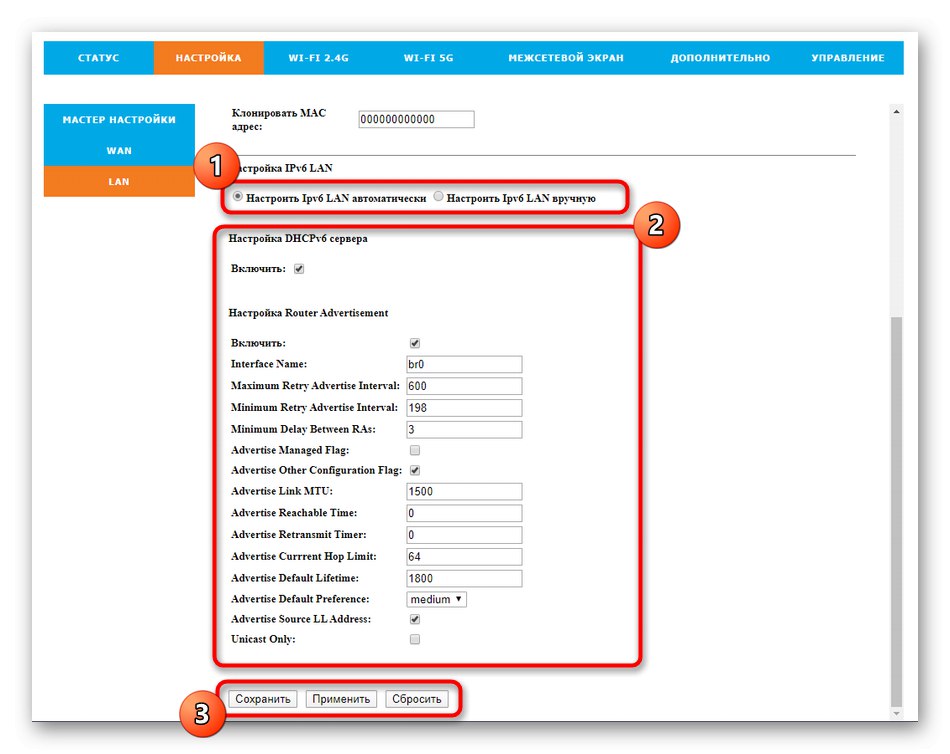
Не морате више да мењате параметре локалне мреже, сада би сваки уређај повезан на рутер требао правилно да функционише ако су све радње извршене правилно.
Корак 2: подешавање бежичне мреже
Важан корак је и конфигурисање својстава бежичне мреже. Ви-Фи подразумевано не функционише, а ако не функционише, његова тренутна конфигурација дефинитивно неће одговарати жељеној. У такве сврхе врши се ручни избор главних параметара.
- Пређите кроз горњу плочу до одељка „Ви-Фи 2.4Г“ или Ви-Фи 5Гако рутер који се користи подржава рад у два режима. Предност овог избора је што у близини има много приступних тачака у стамбеним стамбеним зградама, које готово увек раде у режиму 2,4Г. Ако подесите Ви-Фи на 5Г, добићете стабилнију везу.
- Било који тип бежичног режима конфигурисан је потпуно исто. Прво у одељку "Басиц" укључите приступну тачку и активирајте главни ССИД.
- Даље, поставите стандард, односно одаберите врло поменуту фреквенцију. Оставите режим рада непромењен, али име подесите према својим потребама. Са њим ће Ви-Фи бити приказан на листи доступних веза. Остали параметри могу да се оставе у подразумеваном стању, водећи рачуна да не постоје ограничења за брзину преноса, као и за максималан број клијената.
- Прелазак у категорију „Додатно“... Већина овде представљених тачака биће корисна само упућеним корисницима, зато немојте ништа мењати, само водите рачуна да је постављена максимална снага предајника. Ако није, промените само ову вредност, примените промене и крените даље.
- ИН „Мреже гостију“ имате могућност да дефинишете нове приступне тачке у зависности од главне. Они су гости и нису део локалне мреже. У овом менију се конфигурација одвија у само неколико кликова. Укључите потребан број приступних тачака, поставите им име, поставите ограничења и ниво приступа. Листа клијената се такође приказује овде када је Ви-Фи активан.
- Обратите пажњу на сигурност бежичне приступне тачке. У одговарајућој категорији прво изаберите мрежу са којом желите да радите, наведите најновији и најјачи тип шифровања помоћу искачућег менија и напишите лозинку од најмање осам знакова. Запамтите овај приступни кључ, јер је он тај који ће морати да се унесе за прво повезивање на мрежу. Ако приступну тачку отворите онемогућавањем заштите лозинком, апсолутно сваки корисник може да се повеже са њом у одсуству одређених правила заштитног зида.
- Што се тиче горе описаних правила заштитног зида, она се могу делимично подесити кроз категорију "Контрола приступа" у истом одељку. Овде треба да омогућите режим приступа бежичној мрежи, одаберете тип понашања правила (дозволите или одбијете) и подесите МАЦ адресе циљева на које ће се ово правило примењивати. Међутим, мораћете унапред да знате физичку адресу самог уређаја. Најлакши начин да то урадите је праћење листе купаца.
- На менију „Ви-Фи радар“ постоје подешавања јединствене опције, која није у већини рутера познатих произвођача - овде можете скенирати покривеност и пронаћи приступне тачке. Поставите додатне филтере да бисте пронашли само отворене мреже или оне које имају одређена подешавања лозинке.
- Рутер Ротек Рк-22200 који се данас сматра, као и готово сви популарни модели мрежне опреме, подржава Ви-Фи везу путем ВПС технологије. Активирајте ову опцију у одговарајућем менију за брзо повезивање клијената са бежичном приступном тачком. Ово ће их ослободити уноса кључа, јер ће се дозвола доделити одмах након притиска на виртуелно дугме или дугме које се налази на телу самог уређаја.
- Последњи мени, присутан у одељку за подешавања бежичне мреже, одговоран је за омогућавање распореда према којем ће активне приступне тачке радити за кориснике. Ако желите, омогућите ово подешавање и подесите одговарајуће време за сваки дан у недељи. Не заборавите да системско време рутера такође мора бити правилно конфигурисано, али о томе ћемо детаљно разговарати у последњем кораку нашег чланка.
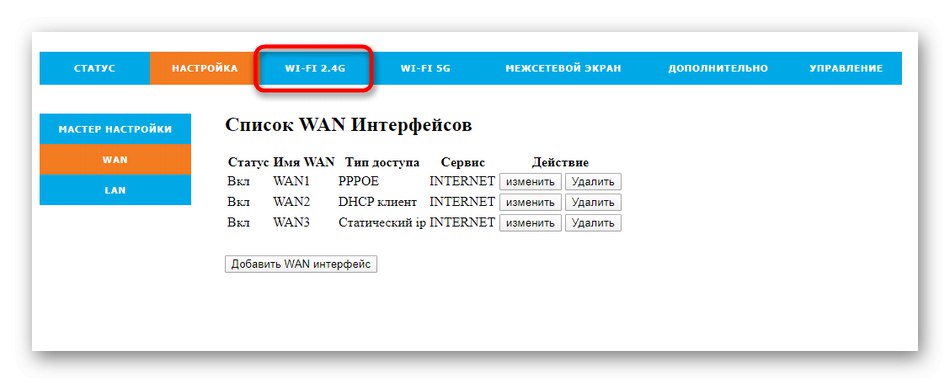
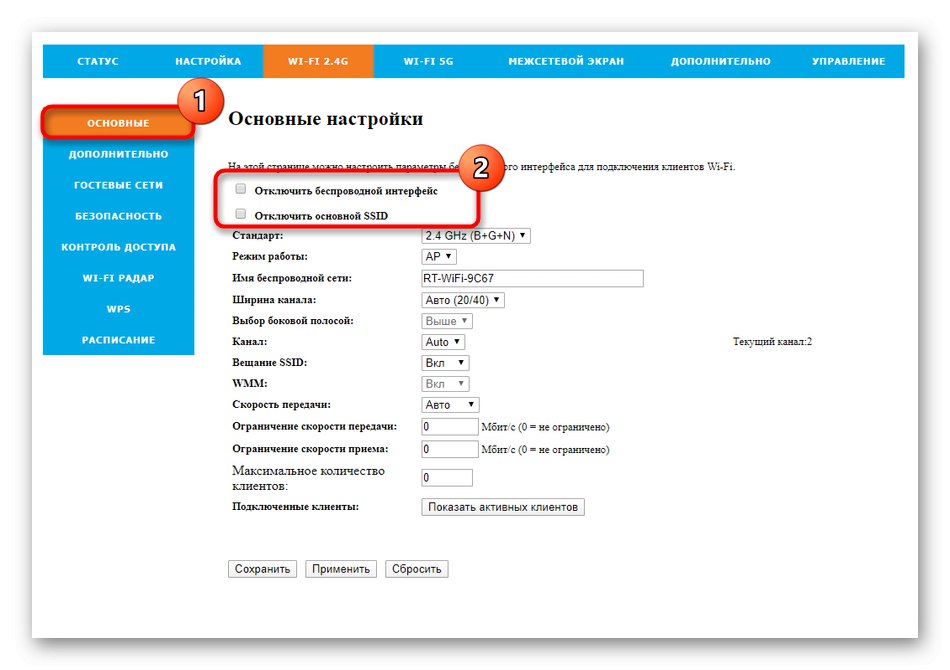
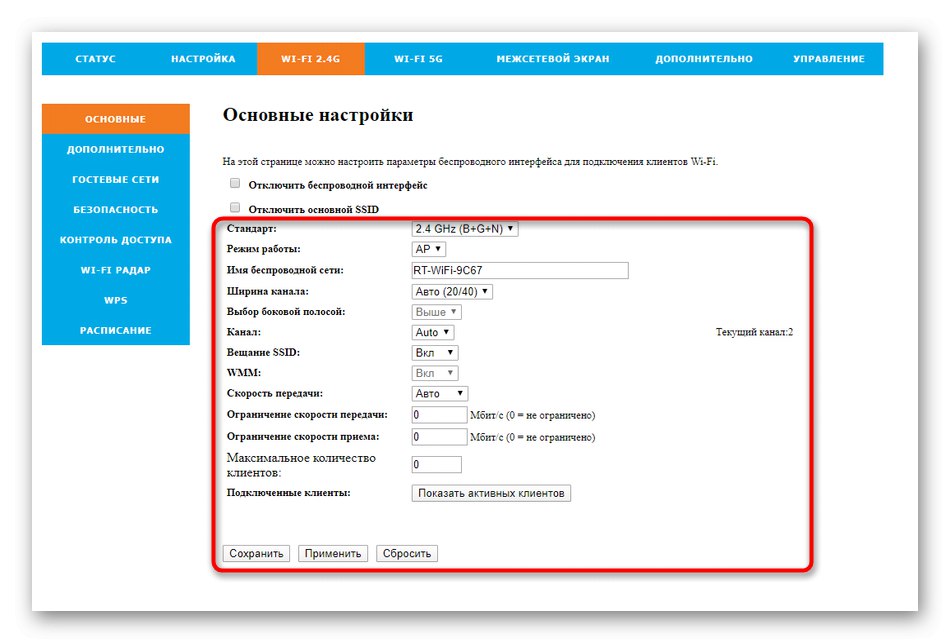
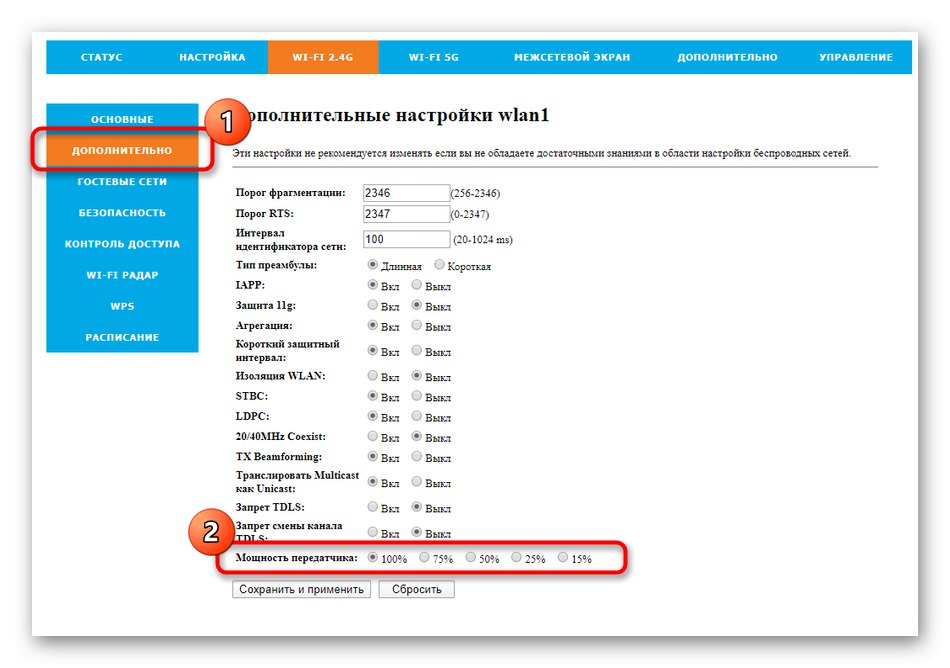
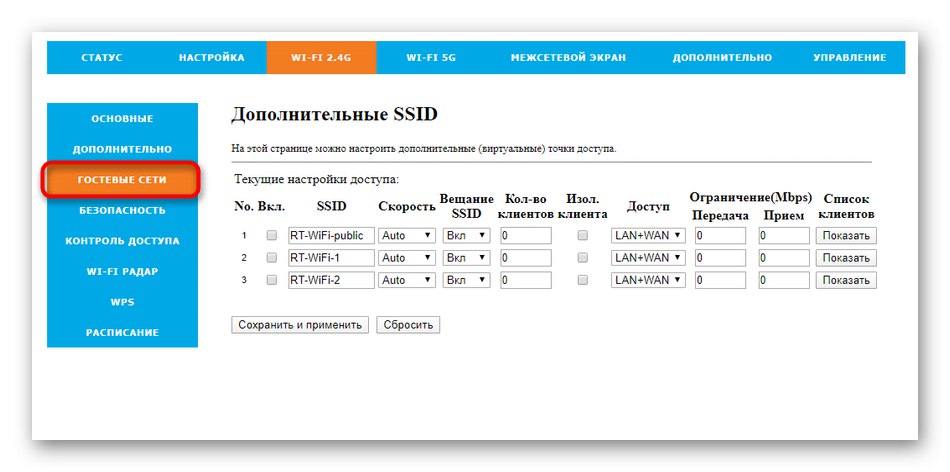
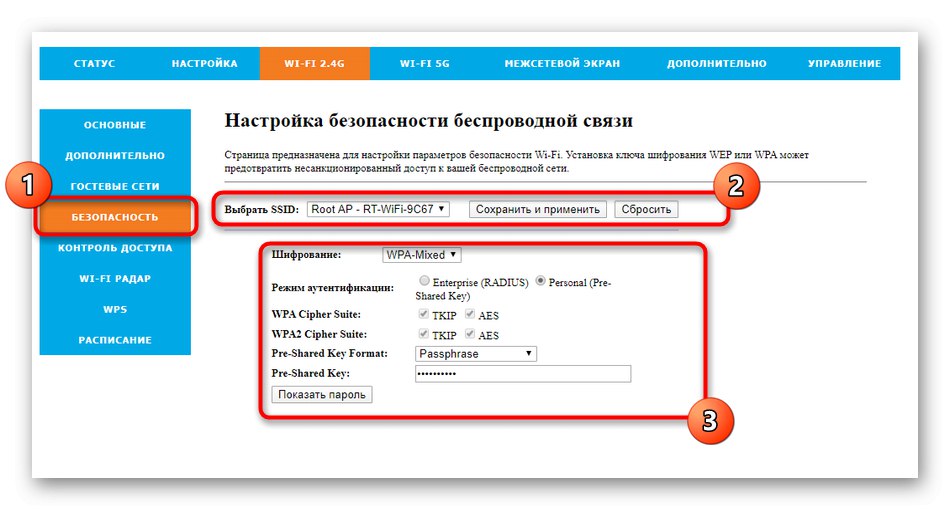
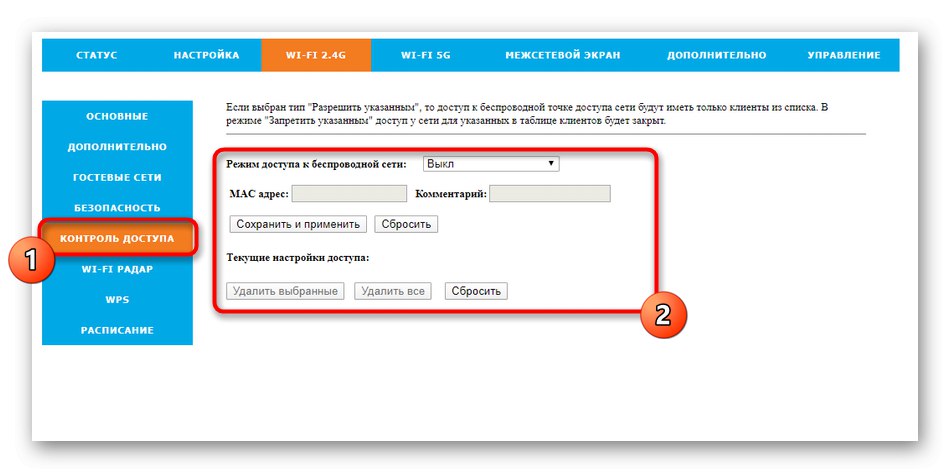
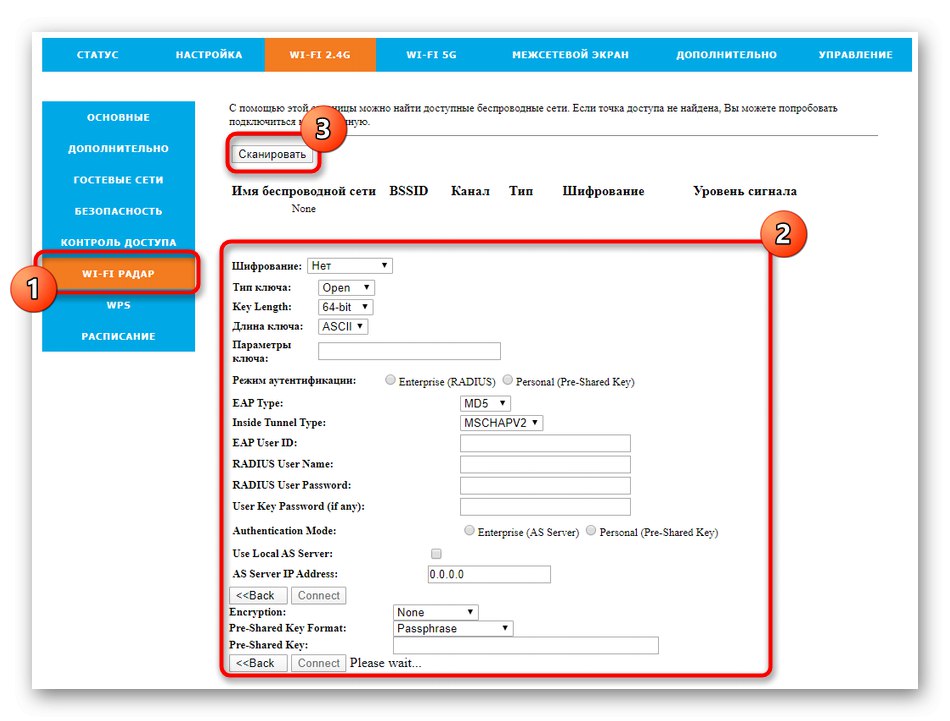
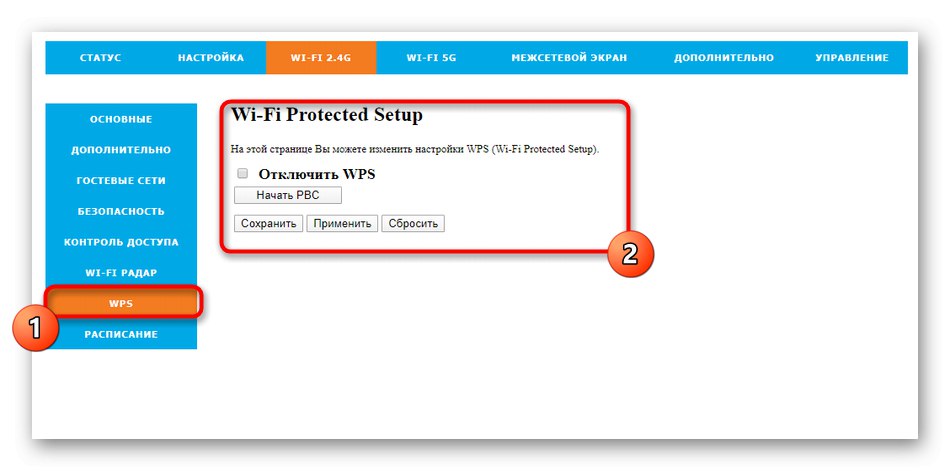
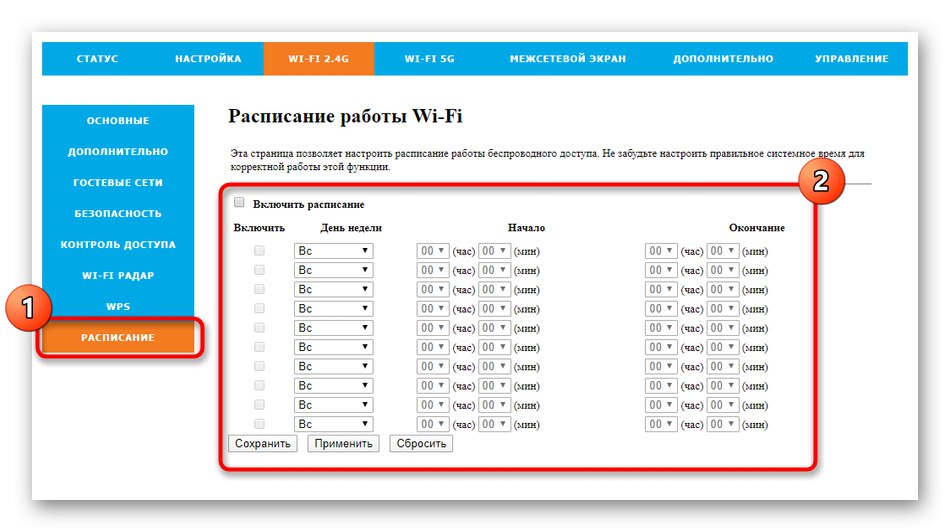
По завршетку обавезно сачувајте све промене, што се препоручује чак и у средњим фазама. Ово ће осигурати да се ниједно од подешавања случајно не изгуби и да ће понашање рутера бити исправно.
Корак 3: Правила заштитног зида
Правила заштитног зида укључују не само поставке порта, већ и сигурносна подешавања која филтрирају МАЦ адресе, ИП адресе и одређене УРЛ адресе. Искусни корисници овде ће имати користи од стандардних ДОС технологија заштите.
- Да бисте започели конфигурисање заштитног зида, отворите одељак "Ватрени зид" и изаберите прву категорију „Прослеђивање лука“... Омогућите прослеђивање за сваки од портова или одаберите само потребне.
- Затим попуните табелу према вашим захтевима. Наведите протокол порта, подесите опсег и додајте коментаре по потреби. Сви прослеђени портови биће приказани у одговарајућој табели, којом се може управљати уређивањем или брисањем тамо присутних вредности.
- Ако требате да поставите ограничења на долазни или одлазни саобраћај за филтрирање порта за локалну мрежу, учините то кроз одговарајући мени. Овде треба да активирате ово правило, унесете опсег порта и приложите коментар. Списак таквих филтера приказан је у посебно назначеној табели у наставку.
- Позваће се следећи мени „ИП филтер“, а већ по његовом имену је јасно које опције корисник у њему изводи. Ако желите да ограничите пријем пакета са одређених ИП адреса, само их запишите, подесите протокол и обавезно омогућите сам филтер. Свако правило мора бити унето одвојено, тако да се формира табела.
- Категорија „МАЦ филтер“ изводе се приближно исте радње, али то се тиче ограничења физичких уређаја. Можете користити претходно поменуту листу клијената рутера да бисте на тај начин утврдили њихове МАЦ адресе и блокирали ову доступну функцију.
- Ако филтер према МАЦ адресама није погодан, можете одмах блокирати све везе и додати оне које желите да допустите на белу листу. Нема иновација у попуњавању листе, па се нећемо детаљно задржавати на овоме.
- Категорија УРЛ филтер у подешавањима рутера Ротек Рк-22200 врши опцију неке врсте родитељске контроле. У њему можете да одредите које локације према адреси или кључној речи желите да блокирате или дозволите, прекидајући везе са свим осталим ресурсима.
- Мени "ДОС заштита" биће занимљиво само напредним корисницима. Овде ћете пронаћи сва стандардна правила заштитног зида која пружају заједничку заштиту од хаковања или напада на крађу података. Можете ручно да активирате сваку ставку и промените ограничење броја пренетих пакета у секунди.
- Последња категорија "Контрола приступа" омогућава вам ручно уношење ИП адреса извора који ће функционисати супротно утврђеним правилима заштитног зида. Ово је својеврсни подесиви изузетак, где треба да поставите сопствене параметре за сваки ВАН порт.
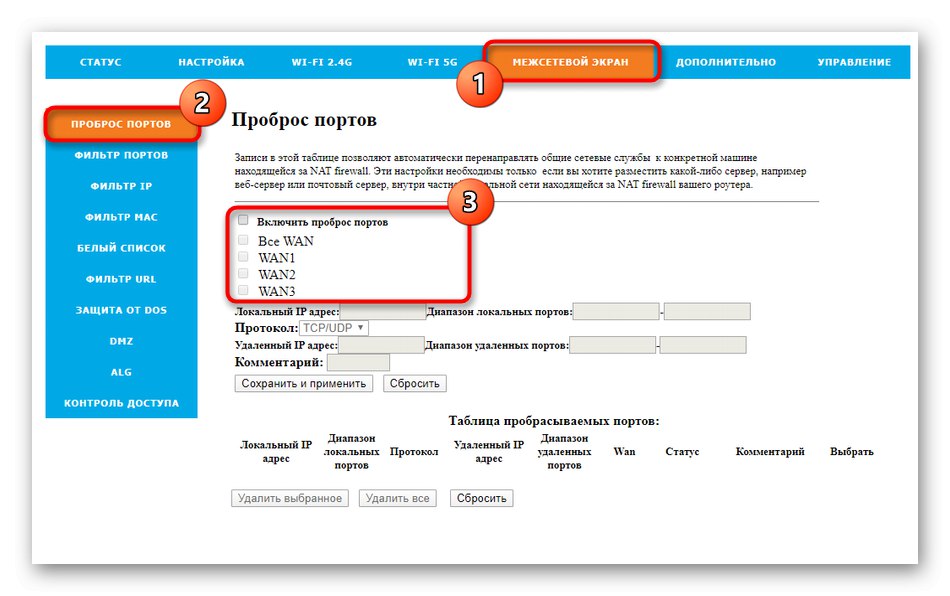
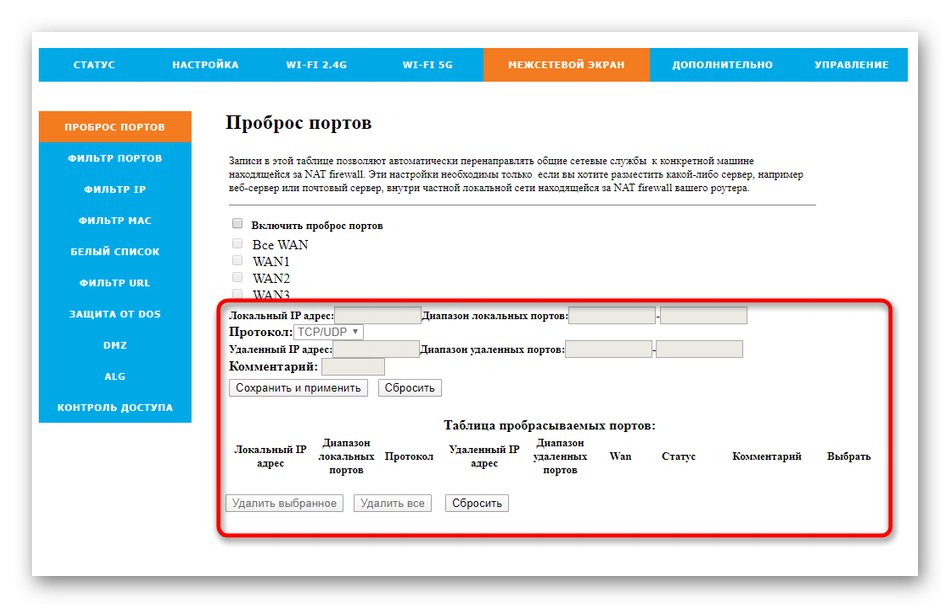
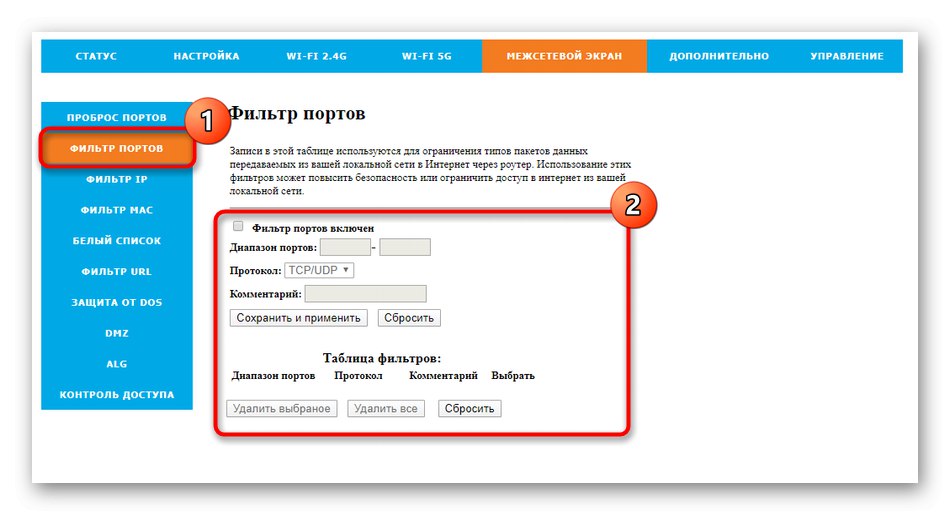
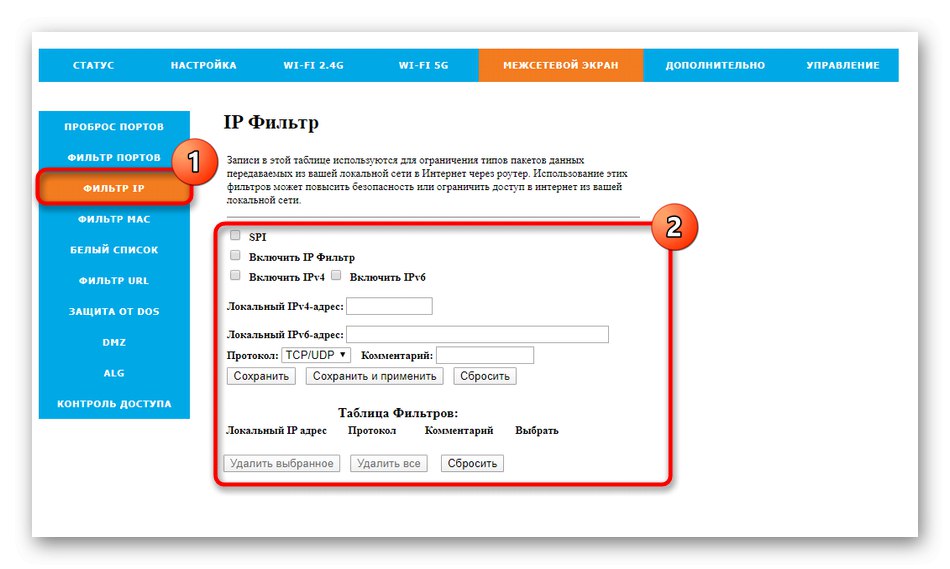
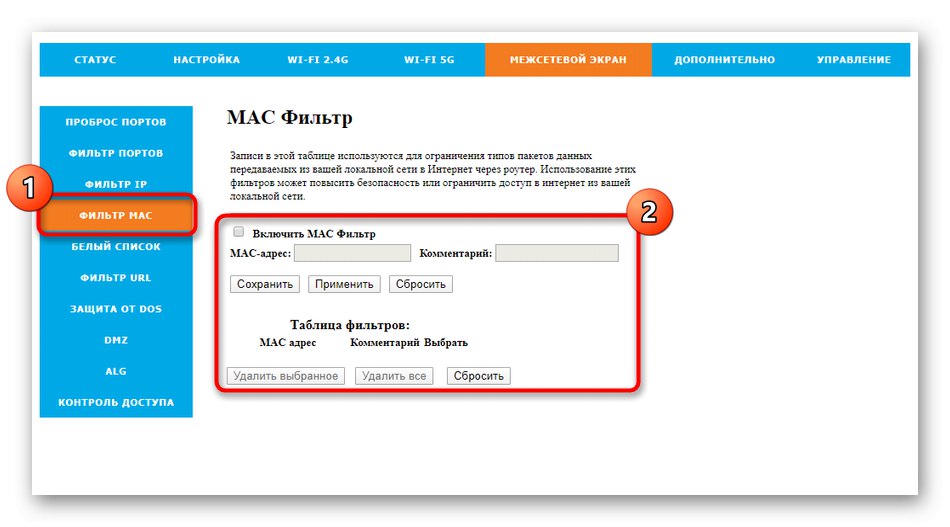
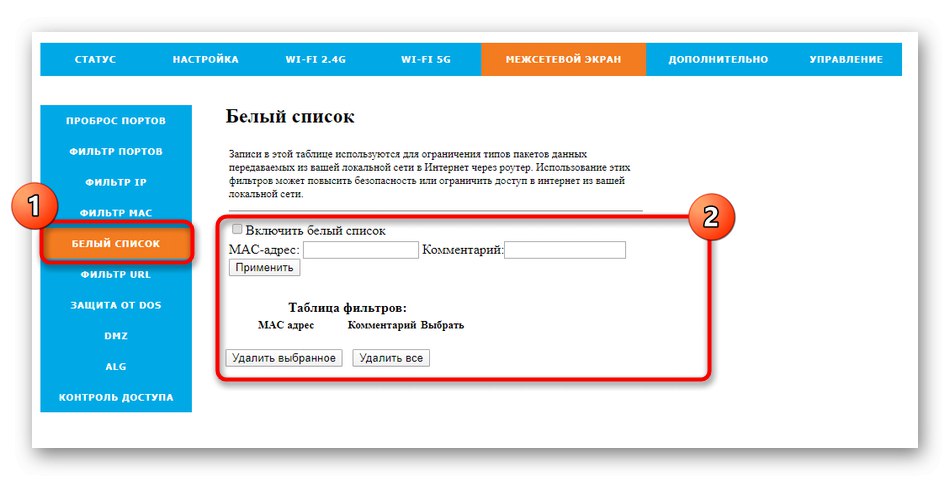
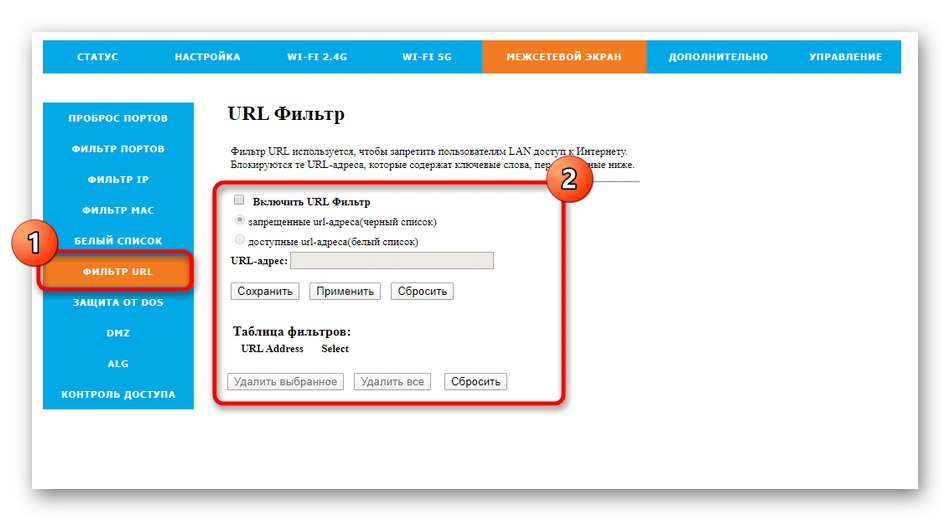
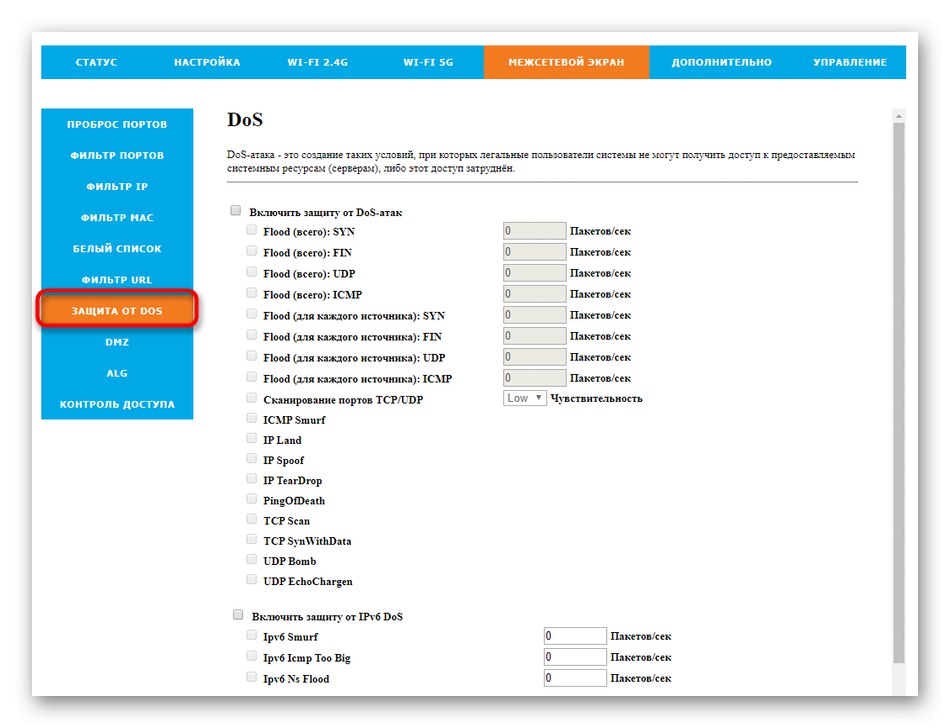
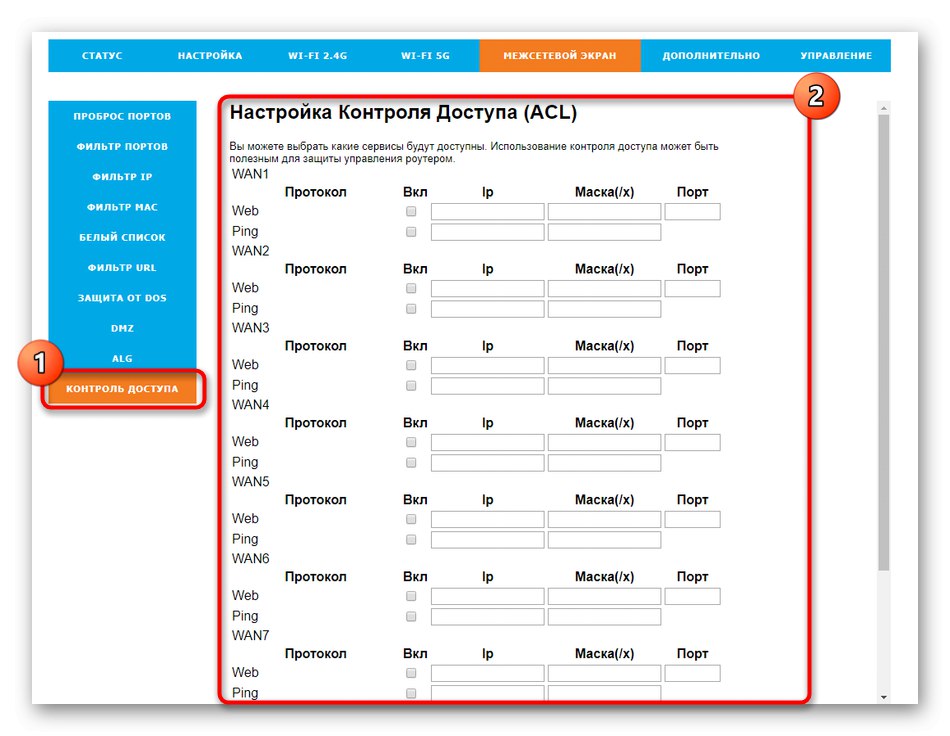
Корак 4: управљајте својим рутером
Последњи корак у конфигурацији Таттелецом рутера је провера системских параметара. Док пролазимо кроз следеће кораке, демонстрираћемо и функције које ће вам добро доћи у будућности.
- Отворите одељак "Контрола"где изаберите прву категорију „Конфигурација“... Изнад смо испитали примере креирања правила заштитног зида. Неким корисницима ово може потрајати дуго. Ако се бојите да ће се сва подешавања случајно ресетовати, сачувајте их у посебној датотеци само путем овог менија. Ако је потребно, вратите конфигурацију тако што ћете овде послати датотеку.
- Инсталирање новог фирмвера рутера се одвија кроз мени "Ажурирање софтвера"... За Ротек Рк-22200 доступно је само ручно ажурирање, па се датотека фирмвера прво мора добити на службеној веб локацији програмера уређаја, а затим преузети кликом на одговарајуће дугме. Тренутна верзија фирмвера је приказана у истој категорији.
- Саветујемо вам да промените податке о ауторизацији кроз мени "Рачуни"... Унесите нову лозинку да бисте се пријавили на веб интерфејс да бисте повећали сигурност рутера. Имајте на уму да ћете ову лозинку морати да унесете сваки пут када се пријавите на Кеенетиц, а ако је заборавите, подразумевана вредност се враћа само потпуним ресетовањем конфигурације.
- Раније смо споменули да је важно да конфигуришете системско време рутера ако имате посла са распоредом. Поставите тачне вредности у одговарајући мени, а затим сачувајте промене.
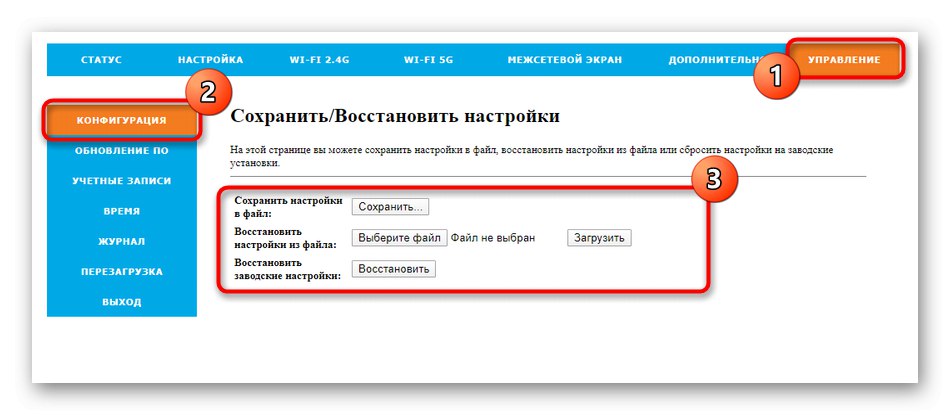
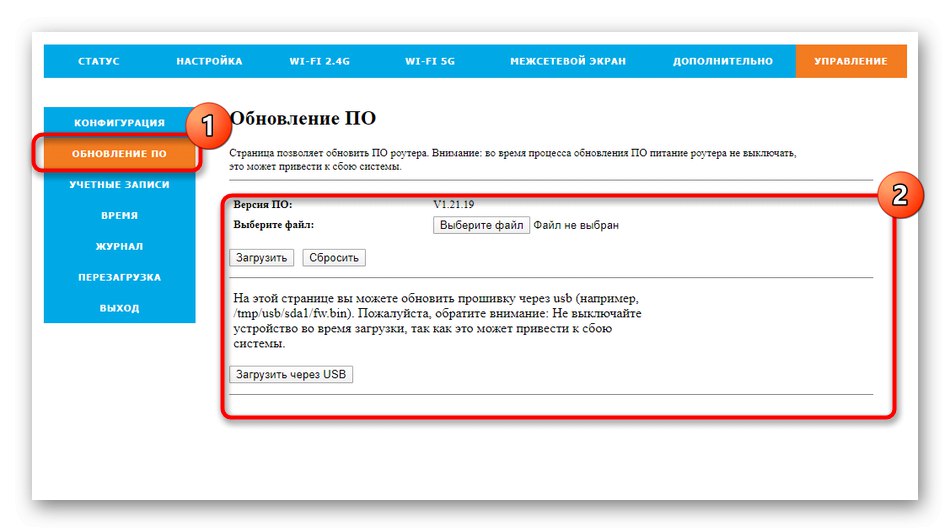
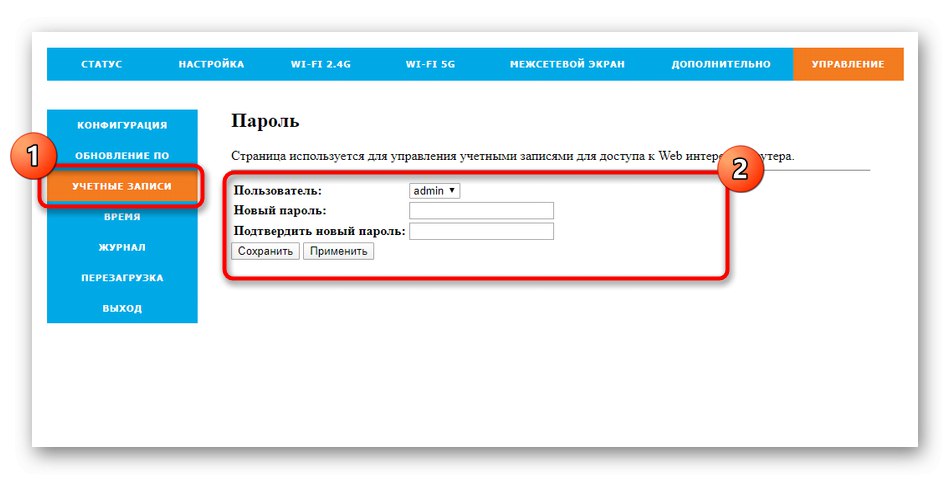
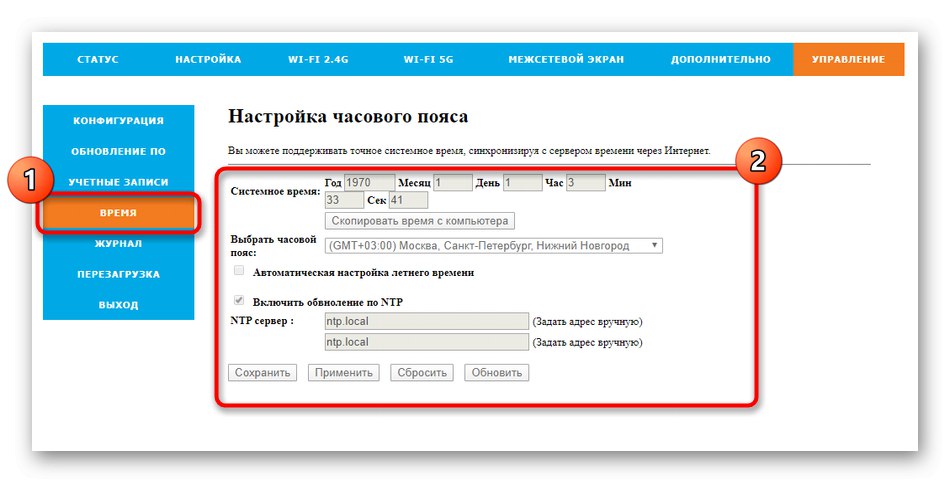
Кроз исти одељак "Контрола" рутер се поново покреће након довршетка конфигурације и изласка из веб интерфејса, што се може учинити затварањем картице, али тада постоји ризик да ће све неспремљене промене бити једноставно одбачене.